Úgy tűnik, hogy egyre többen hajlandók letölteni az iPhone-ra vagy iPad-re nézni kívánt filmeket, ami sokkal kényelmesebb a kikapcsolódásra, ha egy kis szabadidejük van az elfoglalt munkák között. A nagy felbontású filmek és videók azonban gyorsan elviselik az iPhone / iPad tárolót.
Ezért gyakran törölni kell filmjeit és videóit iPhone / iPad készülékén, hogy több helyet szabadítson fel eszközén. Ellenőrizze ezt az értékelést, ha meg szeretné tudni, hogyan lehet filmeket és videókat törölni iPhone vagy iPad készülékén.

- Megoldás 1. Filmek / videók törlése a videókból / TV alkalmazásból
- Megoldás 2. Filmek / videók törlése a Beállítások menüből
- Megoldás 3. Videók törlése a Fotók alkalmazásból
- Megoldás 4. Törölje a szinkronizált filmeket / videókat az iTunes alkalmazásból
- Megoldás 5. Végső megoldás: Apeaksoft iPhone Eraser
Megoldás 1. Filmek / videók törlése a videókból / TV alkalmazásból
Az iOS legújabb verziója a Videók alkalmazást TV-alkalmazásra cserélte, amelynek teljesen új felülete van az iPhone-ra vagy iPadre letöltött filmek és videók kezelésére. Ha iPhone vagy iPad készülékén nincs a "TV" alkalmazás, ez azt jelenti, hogy nem frissített egy újabb iOS verzióra. Egyébként, függetlenül attól, hogy rendelkezik-e „Videók” vagy „TV” alkalmazással, a filmek vagy videók törlésének lépései hasonlóak egymáshoz. Csak ellenőrizze az alábbiak szerint.
Lépés 1. Nyissa meg a Videók / TV alkalmazást.
Lépés 2. Ha rendelkezik a TV-alkalmazással, érintse meg a törölni kívánt filmet / videót, majd érintse meg a Letöltött-eltávolítás letöltése gombot, hogy törölje a letöltött filmet és videót iPhone / iPad készülékén.
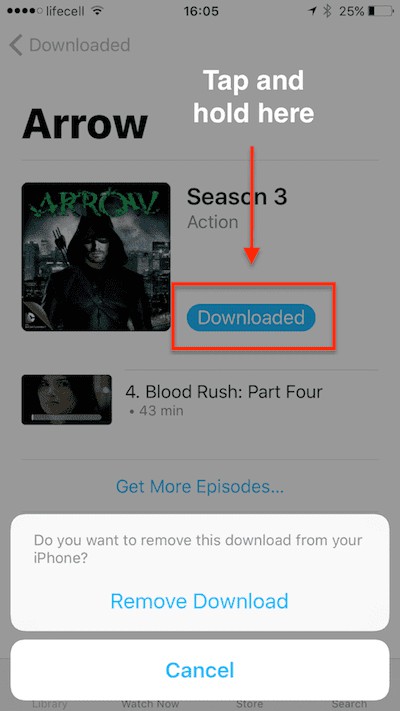
Lépés 3. Ha rendelkezik a Videó alkalmazással, akkor érintse meg a Filmek elemet az alsó eszköztáron, a helyi vagy helyi + iCloud filmek miniatűrjei (a beállításaitól függően) kerülnek felsorolásra.
Lépés 4. Nyomja meg a Szerkesztés gombot a jobb felső sarokban, és egy "x" jelvény jelenik meg az összes iPhone-on vagy iPaden helyben tárolt film tetején.
Ha nem töltötte le az iTunes Store-ból vásárolt filmet a készülékre, akkor a film mellett egy felhő ikon jelenik meg, és nem törölhető az iCloud-ból.
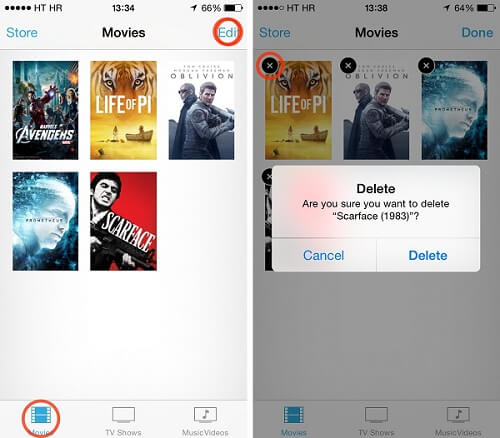
Lépés 5. Koppintson az "x" jelvényre a miniatűr bal felső sarkában. Az iOS megkérdezi, hogy biztosan törli-e a filmet. Kattintson a "Törlés" gombra, ha elhatározta.
Megoldás 2. Filmek / videók törlése a Beállítások menüből
Kényelmesebb és intuitívabb lenne több videó törlése a Beállítások alkalmazásból az iPhone vagy iPad készülékén.
Lépés 1. Lépjen a Beállítások> Általános> Tárolás és iCloud tárolás> Tárolás kezelése> Videók / TV lehetőségre (Ha iOS 8 operációs rendszert használ, válassza a Beállítások> Általános> Használat> Tárhely kezelése> Videók lehetőséget).
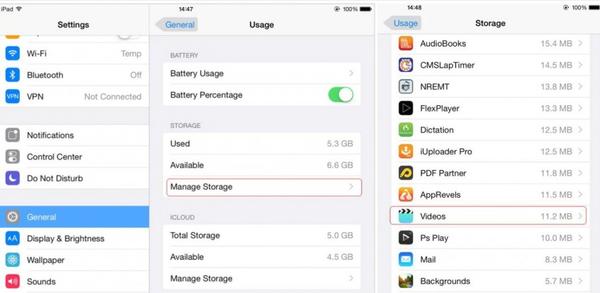
Lépés 2. Most látni fogja a készülékén lévő összes filmet és videót, majd a jobb felső sarokban érintse meg a Szerkesztés gombot, majd minden videó bal oldalán egy piros mínusz jel jelenik meg.
Lépés 3. Érintse meg a törölni kívánt film vagy videó piros mínusz jeleit, és nyomja meg a nagy piros Törlés gombot.
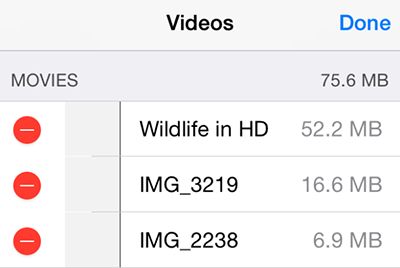
Lépés 4. Egyetlen mozgóképen is csúsztathat balra, hogy gyorsabban törölje azt.
Megoldás 3. Videók törlése a Fotók alkalmazásból
Biztosan sok rögzített videót mentett az iPhone-jára vagy iPadjére, mivel jelenleg sokkal kényelmesebb okos telefonnal kiváló minőségű videókat készíteni.
Nem kétséges, hogy ezek a videók hamarosan elfogyasztják az iPhone tárhelyét. Fontos, hogy a szükségtelen videókat gyakran törölje a Fotók alkalmazásból.
Lépés 1. Nyissa meg a Fotók> Albumok> Videók lehetőséget. Az iPhone vagy iPad által készített összes videó a Videók albumba kerül.
Lépés 2. Egyszerre több videót is törölhet, ahogy tetszik. Kattintson a Kiválasztás gombra az összes törölni kívánt videó kijelöléséhez, majd érintse meg a Kuka gomb > Videó törlése lehetőséget a kiválasztott videók törléséhez.
Megoldás 4. Törölje a szinkronizált filmeket / videókat az iTunes alkalmazásból
Letöltheti és szinkronizálhatja az iTunes videókat és videókat. Tehát, ha törölni szeretné az iTunesból szinkronizált videókat vagy filmeket, vissza kell térnie az iTunes-hoz, hogy ezt tegye.
Lépés 1. Nyissa meg az iTunes programot, csatlakoztassa az iPhone vagy iPad készülékét a számítógéphez.
Lépés 2. Kattintson az iPhone / iPad fülre az iTunes bal felső sarkában.
Lépés 3. Kattintson a készülék alatt lévő Filmek vagy TV-műsorok elemre.
Lépés 4. Törölje a „Filmek szinkronizálása” jelölőnégyzet jelölését, vagy törölje a nem kívánt film jelölését, kattintson az Alkalmaz gombra. Ekkor a videó nem szinkronizálódik, ha eszközei újra csatlakoznak az iTunes-hoz. Ily módon a film és a videó továbbra is a számítógépén lesz tárolva, de többé eltávolításra kerül az iPhone vagy iPad eszközről.
Megoldás 5. Végső megoldás: Apeaksoft iPhone Eraser
Apeaksoft iPhone Eraser egy erőteljes iOS adat törlési eszköz, amely segít az iPhone, iPad vagy iPod összes adatának és tartalmának végleges és alapos törlésében.
- Törölje az iOS-eszközök összes fájlját (névjegyek, SMS, fiókadatok, fényképek, böngésző előzmények, videók, dalok, játékok, letöltések stb.) És beállításokat.
- Őrizze meg a személyes adatait anélkül, hogy újra lehetne visszatérni.
- Három törlési szint (alacsony, közepes, magas) közül választhat.
- Könnyen törölheti az adatokat több kattintással.
- Egyidejűleg több eszközzel is törölheti az adatokat.
- Ez az iOS törlő eszköz jól működik minden iOS eszközzel, beleértve a legújabb iPhone XS / XS Max / XR / X stb.
Könnyedén törölheti az összes filmet vagy videót az iPhone vagy iPad készülékről az utasítások lépésről lépésre történő követésével.
Lépés 1. Először telepítse és futtassa az Apeaksoft iPhone Eraser programot a számítógépén.
Lépés 2. Csatlakoztassa iPhone vagy iPad számítógépét.
Csatlakoztassa a készüléket a számítógéphez USB-kábellel, várjon másodpercig, amíg a számítógép észleli a készüléket. Itt egyszerre több iOS eszközt is csatlakoztathat a számítógépéhez.

Ha az iOS készülékét a szoftver nem tudja felismerni, a megoldáshoz kattintson az "Eszköz csatlakoztatva, de nem észlelhető" gombra.
Lépés 3. Válassza ki a törlési szintet.
Amint azt a fentiekben bemutattuk, három különböző törlési szint áll rendelkezésre a különböző idők felülírásához az adatok és beállítások törléséhez. Válasszon egy szintet az igényeinek megfelelően.

Itt az alacsony szint az alapértelmezett beállítás, módosíthatja a kívánt szintet. Ebben a lépésben általános preferenciákat is beállíthat. Beállíthatja a helyi útvonalat és formátumot az exportált törlési előzmények, a CSV és a PDF mentéséhez.
Lépés 4. Indítsa el a filmek és videók törlését
A törlési szint kiválasztása után a Start gombra kattintva törölheti az iPhone és iPad készülék összes adatait és beállításait.

Következtetés
Összesen 5 megoldást javasoltunk a filmek és videók törléséhez iPhone vagy iPad készülékén. Általánosságban elmondható, hogy nem olyan kényelmes különféle videókat egyenként törölni az első 3 módszerrel, ha sok videót kell törölni. Videók törlése a Fotók alkalmazásból lehet a legegyszerűbb módszer az előbbi három megoldáshoz képest.
Ha nincs olyan sok filmje és videója a készüléken, az első 4 módszerrel történő törlése elegendő az Ön számára. Ha törölni szeretné az iOS-eszközök összes adatait és beállításait véglegesen és alaposan, úgy, hogy törölje a tárhelyet és törölje az összes személyes adatait, Apeaksoft iPhone Eraser lehet a végső választásod.




